ネットの速度改善は多くのユーザにとって気になるところでしょう。うちでもなぜか遅くなってきたのでいろいろ改善方法を模索しています。
ここではネット速度の改善をしてくれるユーティリティソフト「インターネットアクセラレーター」のレビューをまとめていきます。
インターネットアクセラレーターとは?
ネット速度を改善してくれるソフトです。
ネットの接続速度を改善ではいろんな設定を見直す変更があります。
それらをいちいち自分で全部チェックしていくのも大変です。
このソフト「スピードネット インターネットアクセラレーター」は一発で設定の最適化を行ってくれるというものです。
インターネットアクセラレーターの使い方
インストール
無料版があるので動作確認をまずしてみましょう。
公式サイトへアクセスします。
インターネットアクセラレーター - インターネット接続環境を改善してスピードアップ! | 株式会社GING
すると無料体験版のリンクがあるので、クリックして落としましょう。
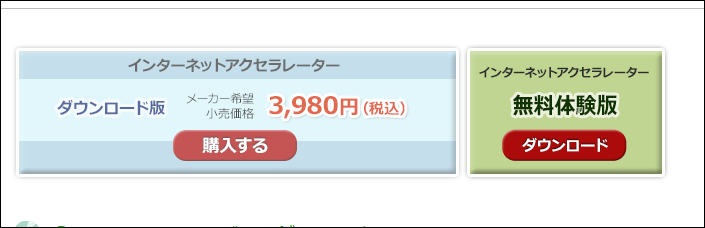
などこのソフトを使うには、
対応OS:Windows 10/8.1/7/Vista(32ビット・64ビット)
必要ドライブ容量:2MB(インストール時)
が動作環境となっています。
ダウンロード後はインストーラを起動。
標準的なセットアップで、大体初期設定のままで「次へ」で選んでいけばOKです。
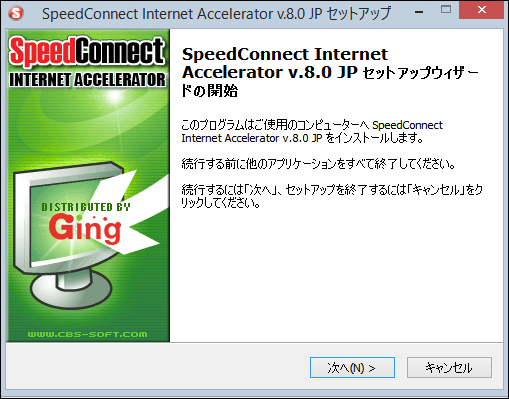
するとアカウント登録がブラウザで開きます。
ここでメアドやパスワードを設定します。しかしパスワードが弱いと登録できません。
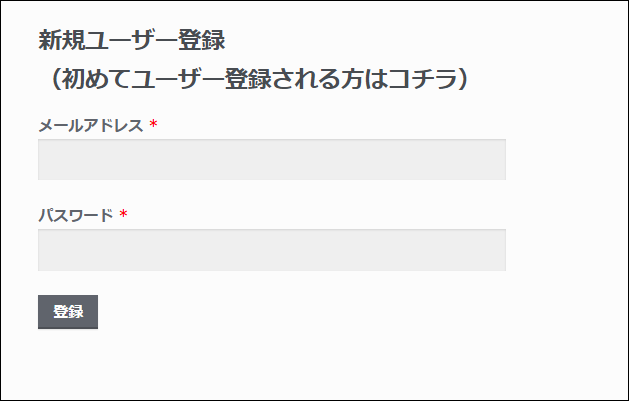
そこで便利なのがパスワード作成サイトです。
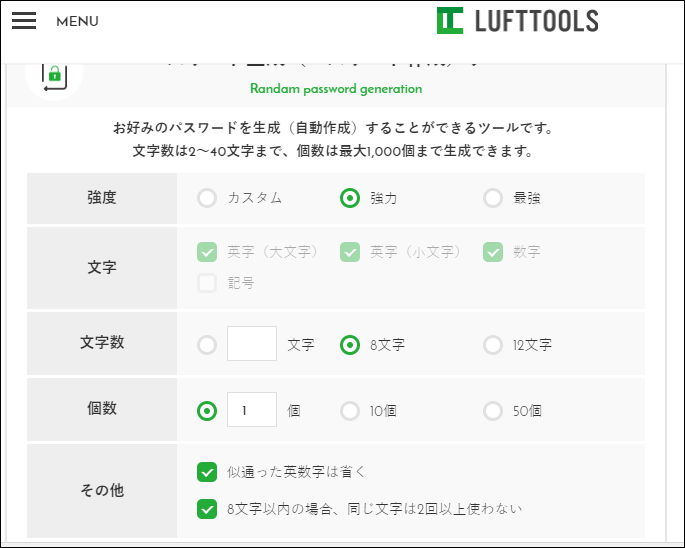
アクセス後、(設定は初期設定でも大丈夫だと思います)パスワードを生成します。
ネット速度の最適化
起動するとこんな感じ。「無料版として使用する」をクリックし、さらに登録したメールアドレスをいれて「続ける」を押します。
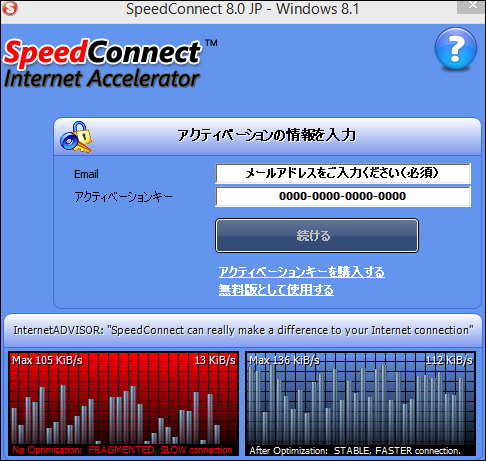
すると設定の分析が自動的に始まります。
始まらない場合には、下にある「現在の設定を分析」ボタンを押せば分析されます。
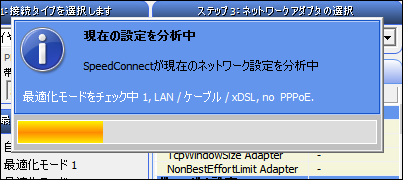
すると「最適化されていません」と出ました。
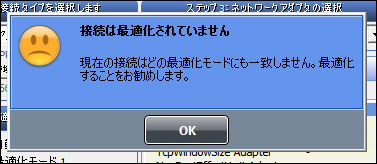
下にある「最適化」を押します。
自動設定があるので、特に初期設定はいじらなくてもいいと思います。
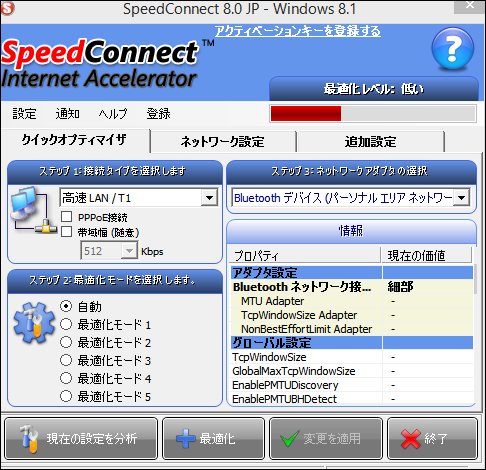
「最適化」が終わったら、下にある「変更を適用」ボタンをクリックします。
その後パソコン本体を再起動します。
ただし無料デモ版では全部の設定が利用できるわけではないようです。

測定した結果は?
ネット測定ツールを利用して調べてみます。
それによると以下の通り。
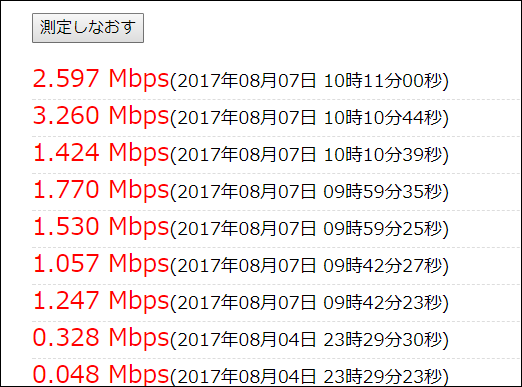
ソフトのインストール前が「1.247」「1.057」でした。
最適化を行った後は「1.530」「1.770」と多少早くなっています。
パソコンの再起動を行った後は「1.424」「3.260」「2.597」となり、うちの場合は明らかに早くなっているようです。
なお、このソフトを使っても早くならない場合があると思います。
例えば障害がサービス事業者の問題であったり、WiFiなどのルータ機器自体の設定にある場合などです。
ですので、先に無料版で速度の変化をチェックしてから購入したほうがよいでしょう。
正規版でもっと早くなる?
せっかくなので?購入してフル設定した場合についても測定してみました。
すると...
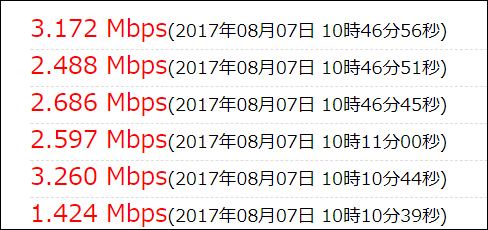
購入して最適化、PCの再起動後で「2.686」「2.488」「3.172」となり、無料版のときからは大きく増えたという感じではありませんでした。
ただしパソコン設定は千差万別。
うちでは変わりませんでしたが、人によっては変わってくるケースもあると思います。一概に無料版だけでOKということでもないと思います。
ほかのパソコンの場合
ネットカフェへ行く用事があったので、そちらでも試してみました。
使わないときは「1.731」~「2.626」
使ったときは「1.751」~「3.069」
となり、使ったほうが速度が上がっている印象です。
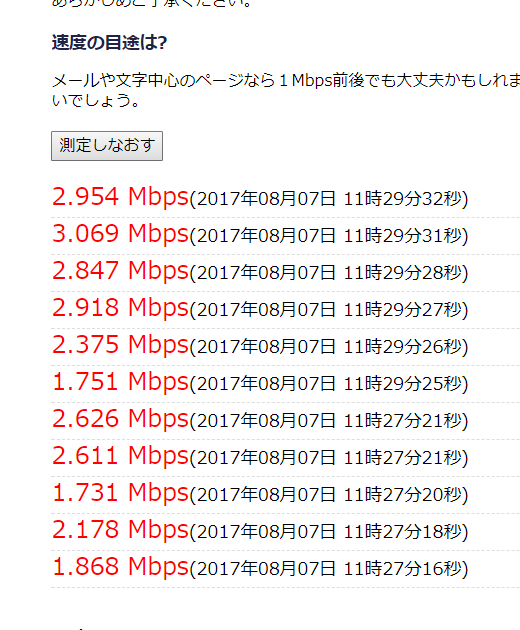
購入するには?
ベクターで購入されると定価よりもだいぶ安く購入できます。
お求めは以下よりどうぞ。
SpeedConnectインターネットアクセラレーター ![]() (ベクターで購入)
(ベクターで購入)